リモート画面共有を簡単に行う方法
多くの場合、リモート画面共有にかなりのお金を投資している多くの個人や企業に出くわします。 フレーズが示唆するように、それは別のコンピュータまたはデスクトップのコンテンツにアクセスできることについてです。 これは、LAN環境を利用して行うことも、インターネット接続を利用できる遠隔地に置くこともできます。
リモート画面共有は非常に一般的になりつつあり、この情報共有方法を使用する場合、明らかに多くの利点があります。 このような画面共有のいくつかの利点を確認し、ezTalks Meetingsを確認して、なぜそれが良い選択であるかを調べます。
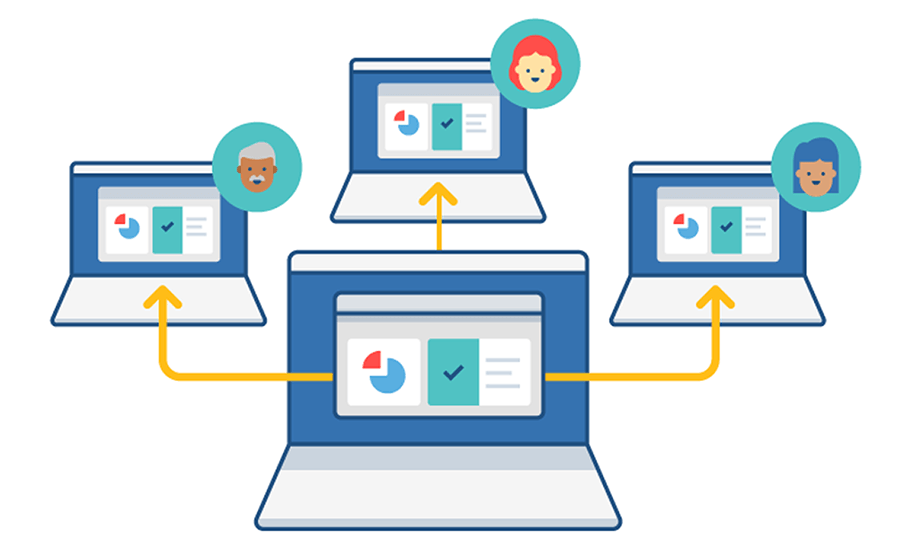
企業がリモート画面共有を選択する理由
企業がリモートデスクトップ画面共有を利用する場合、さまざまな場所にいる同僚間でリアルタイムのオフィス間コラボレーションを行うことができます。 また、企業が潜在的な顧客や既存の顧客と対話し、さらなるビジネス関係を発展させ、サービス基準を改善するのにも役立ちます。 したがって、それは物事をスピードアップし、事業活動の効率をもたらすのに役立ちます。 上記とは別に、他の利点もあります。#Web会議に役立ちます。 重要な問題について決定を下すためにWeb会議を開催する必要がある場合は、リモート画面共有を選択することをお勧めします。 事前にファイルやレポートの形で情報を共有する必要がなくなります。 参加者はライブベースでファイルを見ることができます。#オンラインプレゼンテーション。 かなり離れた場所にいるクライアントに製品やサービスを提示する必要があるときはいつでも、この形式の情報共有は非常に有用で有益です。 また、費用対効果が高く、数百マイル、さらには数千マイルも離れた場所に移動する必要がなくなります。#オンラインサポートとトレーニング。 離れた場所にいるクライアントにサポートを提供する必要があるときはいつでも、控えめに言っても、リモート画面共有は非常に便利で効率的であることがわかっています。 デスクトップとファイルをリモートで共有することが数時間以内に問題を解決するのに役立ち、クライアントが確かにそれに多くの価値を見いだす緊急事態が発生する可能性があります。画面をリモートで共有する方法は?
今日の市場でリモートで画面を共有することをサポートする多くのツールの中で、ezTalksMeetingsを選択することが賢明な選択であると信じる理由があります。 これは、離れた場所からの画面共有を非常に簡単に行える人気のビデオ会議ソリューションです。 非常に信頼性が高く、オンライン会議、ビデオウェビナー、オンラインプレゼンテーション、インターネットトレーニングなどを実施できます。 従業員がインターネット接続を介して世界中で同時にリアルタイムで連絡を取ることを可能にする多くのツールが付属しています。
ezTalks Meetingsは、簡単で顧客フレンドリーな使用法であり、さまざまな従業員が最高品質のビデオ通話を簡単に行えるようにするのに大いに役立ちます。 利用登録や個人アカウントの作成が必要ですので、安心・安全を心がけております。 さらに、ビデオ通信のライブとオンラインの両方の方法もあります。 したがって、Webカメラを利用して、無料で招待されている最大99人の従業員とデスクトップを共有できます。 より多くの従業員とリモート画面共有を行うには、画面共有プロセスで最大500人の参加者をサポートするプロプランにアップグレードすることをお勧めします。
ezTalks会議を使用してリモート画面共有を行う手順
手順1.インストールするezTalksMeetingsをコンピューターまたは携帯電話にダウンロードします。
ステップ2.メールアカウントを使用するか、FacebookまたはGoogleアカウントを使用して、ezTalksMeetingsにサインアップします。

注:[ダウンロード]ボタンをクリックして、WindowsPCにezTalksMeetingsをダウンロードしてインストールします。 Mac、Androd / iOSデバイスで画面をリモートで共有したい場合は、ezTalksダウンロードセンターにアクセスして適切なバージョンを入手できます。
ステップ3.メインウィンドウが表示されたら、[会議の開始]をクリックすると、パーソナライズされた会議室が表示されます。 会議室IDを送信するか、招待メールを送信して、希望する従業員をこの会議室に招待するだけです。

ステップ4.すべてが表示されたら、ウィンドウの下部に移動し、[共有]をクリックします。 デスクトップの共有とホワイトボードの共有の2つのオプションが表示されます。 「デスクトップの共有」をクリックします。 終わり! 会議室のすべての参加者には、共有画面が表示されます。
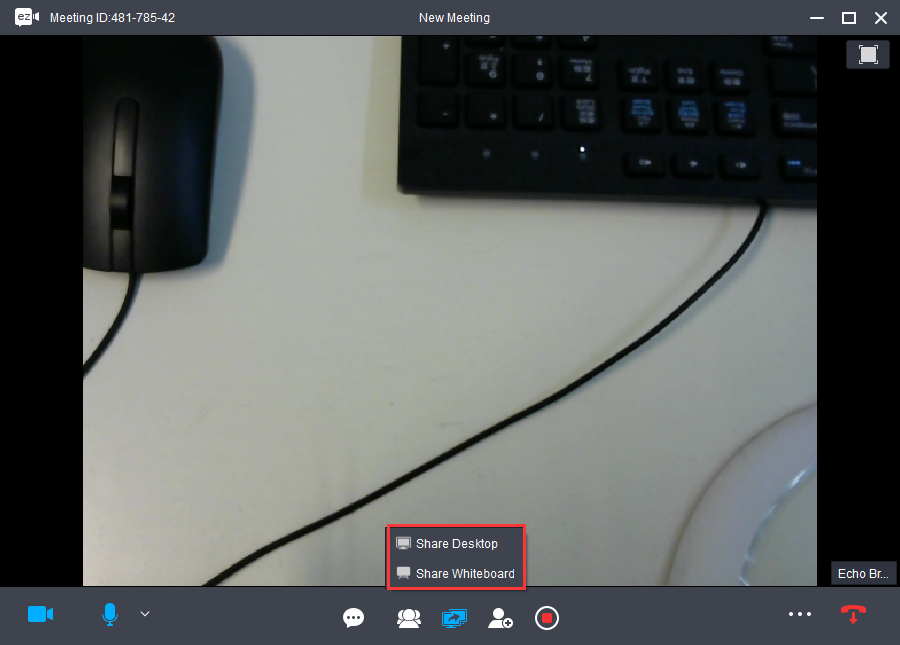
使用するモードに関係なく、ezTalksMeetingsは画面に共有ツールバーオプションを提供します。 これにより、任意の時点で画面共有を一時停止、再開、または停止することができます。 また、ライブ会議の参加者を選択するのにも大いに役立ちます。 さらに、メニュー画面に注釈オプションもあります。 これは、プレゼンテーションを行っている場合にメモや図を追加するのに役立ちます。 これは、参加者があなたのメッセージを非常に明確に理解するのに役立ちます。
結論
上記のすべての要素を考慮し、使いやすさを考慮すると、リモート画面共有を行うためにezTalksMeetingsを選択することは確かに理にかなっています。 興味のある方は、ダウンロードして試してみませんか?